कैसे आसानी से iPhone बैकअप पासवर्ड बदलने के लिए
आईट्यून्स ने आपके लिए इसे बेहद आसान बना दिया हैअपने iPhone पर संग्रहीत सभी डेटा का बैकअप बनाएं। हालाँकि, जब आप एक बैकअप बनाते हैं जिसमें आपके पासवर्ड शामिल होते हैं, तो आपको पासवर्ड के साथ एन्क्रिप्शन को सक्षम करना होगा। यदि आप कभी भी किसी कारण से उस पासवर्ड को बदलना चाहते हैं, तो निम्न मार्गदर्शिका आपको iPhone XR / XS मैक्स / XS / X / 8/8 प्लस / 7 / प्लस / 6/6 प्लस के लिए बैकअप पासवर्ड बदलने का तरीका सिखाएगी।
लोग एक के लिए अपने iPhone बैकअप पासवर्ड बदलते हैंकारणों की विविधता। हो सकता है कि किसी ने आपका पासवर्ड पता कर लिया हो और इसलिए आप iPhone बैकअप पासवर्ड बदलना चाहते हैं। या हो सकता है कि आपका वर्तमान पासवर्ड टाइप करने के लिए बहुत जटिल है और आप इसे सरल से बदलना चाहते हैं।
कारण चाहे जो भी हो, निम्न मार्गदर्शिका को आपके कंप्यूटर पर विभिन्न तरीकों का उपयोग करके आईट्यून्स बैकअप पासवर्ड को बदलने में मदद करनी चाहिए। उन तरीकों क्या हैं की जाँच करें।
भाग 1: 2 iPhone बैकअप पासवर्ड बदलने के तरीके
वास्तव में परिवर्तन के कई तरीके हैंआपके iPhone बैकअप के लिए पासवर्ड और हमने इस गाइड में आपके लिए उनमें से दो को कवर किया है। यदि आप पहले से ही अपने iTunes बैकअप का पासवर्ड जानते हैं तो आपको पहली विधि के साथ जाने की सलाह दी जाती है। हालांकि, यदि आप अपने एन्क्रिप्टेड बैकअप के लिए पासवर्ड भूल गए हैं, तो दूसरी विधि आपकी मदद करेगी।
विधि 1: iTunes में iPhone बैकअप पासवर्ड बदलें
आईट्यून्स आपको दोनों के लिए एक पासवर्ड सेट करने की अनुमति देता हैआपके बैकअप के साथ-साथ आपके कंप्यूटर पर बैकअप का पासवर्ड भी बदल जाता है। चूंकि आपने अपने बैकअप के लिए पासवर्ड सेट किया है, आप प्रक्रिया से परिचित हैं और पासवर्ड बदलने के लिए निम्न चरणों का पालन करना आपके लिए बहुत मुश्किल नहीं होगा।
अपने iPhone को अपने कंप्यूटर से कनेक्ट करें और अपने कंप्यूटर पर iTunes ऐप लॉन्च करें।
ऐप में अपने डिवाइस पर क्लिक करें, सारांश कहने वाले विकल्प तक पहुंचें और उस बटन पर क्लिक करें जो पासवर्ड बदलें।
अपने वर्तमान पासवर्ड में प्रवेश करें और फिर नया पासवर्ड दर्ज करें जिसे आप उपयोग करना चाहते हैं और बदलें पासवर्ड पर क्लिक करें।

आपके पुराने पासवर्ड को आपके नए बनाए गए पासवर्ड से बदल दिया जाना चाहिए। यह नया पासवर्ड वह है जिसे आपको अगली बार अपने iPhone बैकअप को पुनर्स्थापित करने के लिए दर्ज करना होगा।
यह है कि आईट्यून्स का उपयोग करके आईट्यून्स बैकअप पासवर्ड को कैसे बदलें
विधि 2: 4uKey - iTunes बैकअप के साथ iPhone बैकअप पासवर्ड बदलें
अगर आप अपने पासवर्ड को भूल गए हैंiPhone बैकअप, आप अभी तक भाग्य से बाहर नहीं हैं। आपके बैकअप के लिए पासवर्ड का पता लगाने का एक तरीका है और फिर आप अपना पासवर्ड बदलने के लिए मानक iTunes प्रक्रिया का उपयोग कर सकते हैं।
इससे आपके लिए अपनी वसूली करना संभव हो जाता हैआईट्यून्स बैकअप पासवर्ड एक सॉफ्टवेयर है जिसे 4uKey - आईट्यून्स बैकअप कहा जाता है। यह आपको कुछ ही क्लिक में अपने आईट्यून्स बैकअप के पासवर्ड को पुनर्प्राप्त करने की अनुमति देता है और निम्नलिखित दिखाता है कि आप यह कैसे कर सकते हैं।
चरण 1: अपने कंप्यूटर पर सॉफ्टवेयर डाउनलोड और चलाएं। जब सॉफ्टवेयर खुलता है, तो उस विकल्प पर क्लिक करें जो आइट्यून्स बैकअप पासवर्ड को पुनः प्राप्त करें।

चरण 2: निम्न स्क्रीन पर, आपके सभी iPhone बैकअप दिखाए जाएंगे। जिसे आप डिक्रिप्ट करना चाहते हैं उस पर क्लिक करें और फिर नेक्स्ट के बटन पर क्लिक करें।

चरण 3: पासवर्ड रिकवरी के लिए आपको हमलों की सूची के साथ प्रस्तुत किया जाएगा। यदि आप निश्चित नहीं हैं कि क्या चुनना है, तो सबसे बुनियादी एक के लिए जाएं जो कि डिक्शन अटैक है। फिर, Start.Depending पर क्लिक करें कि आपने किस हमले को चुना है, आपको इसके लिए कुछ विकल्प निर्दिष्ट करने पड़ सकते हैं।

चरण 4: जब आपके बैकअप के लिए सॉफ़्टवेयर पुनर्प्राप्त करने का प्रयास करता है, तो निम्न स्क्रीन दिखाई जाएगी। ऐसा करते समय धैर्य रखें।
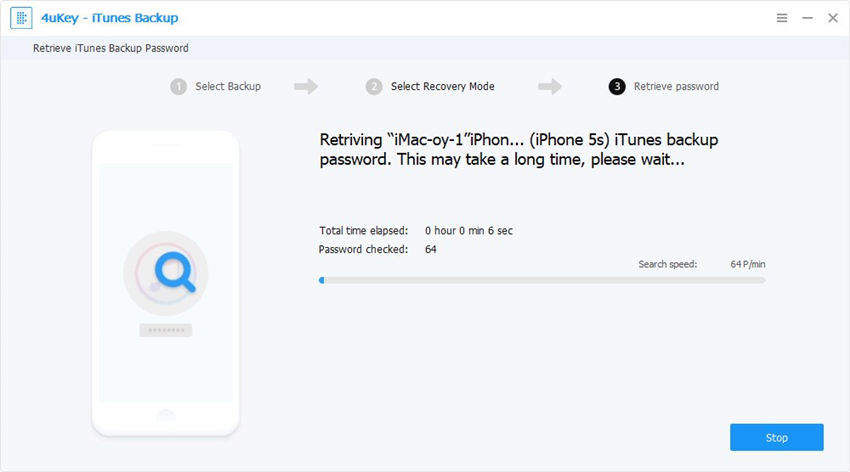
चरण 5: जब यह हो जाएगा, तो आप अपनी स्क्रीन पर बैकअप के लिए पासवर्ड देख पाएंगे। इसे अपने क्लिपबोर्ड पर कॉपी करने के लिए कॉपी बटन पर क्लिक करें।

तुम वहाँ जाओ। अब आप अपने iPhone बैकअप के लिए पासवर्ड बदलने के लिए iTunes ऐप में पुनर्प्राप्त पासवर्ड का उपयोग कर सकते हैं।
तीसरे पक्ष के सॉफ़्टवेयर का उपयोग करके एन्क्रिप्टेड iPhone बैकअप पासवर्ड को कैसे बदलना है।
भाग 2: आईट्यून्स बैकअप एन्क्रिप्शन कैसे निकालें
अगर आपको लगता है कि आपके लिए पासवर्ड याद हैiPhone बैकअप आपके लिए बहुत परेशानी का तरीका है, आप iTunes एन्क्रिप्शन सुविधा को अक्षम कर सकते हैं और बैकअप को पुनर्स्थापित करने के लिए आपको कोई पासवर्ड याद नहीं रखना पड़ेगा।
यदि आप सुनिश्चित नहीं हैं कि आईट्यून्स बैकअप से एनक्रिप्ट को कैसे हटाया जाए, तो निम्न दिखाता है कि 4uKey - आईट्यून्स बैकअप सॉफ़्टवेयर का उपयोग करके इसे कैसे करें।
चरण 1: अपने कंप्यूटर पर सॉफ़्टवेयर डाउनलोड और लॉन्च करें। जब यह लॉन्च हो जाता है, तो उस विकल्प पर क्लिक करें जो बैकअप एन्क्रिप्शन सेटिंग्स को हटा दें।

चरण 2: एक उपयुक्त केबल का उपयोग करके अपने iPhone को अपने कंप्यूटर से कनेक्ट करें और उस बटन पर क्लिक करें जो प्रक्रिया शुरू करने के लिए प्रारंभ करें कहता है।

चरण 3: सॉफ्टवेयर आपका बैकअप पासवर्ड शुरू करेगा और आपको अपनी स्क्रीन पर निम्नलिखित दिखाई देगा।
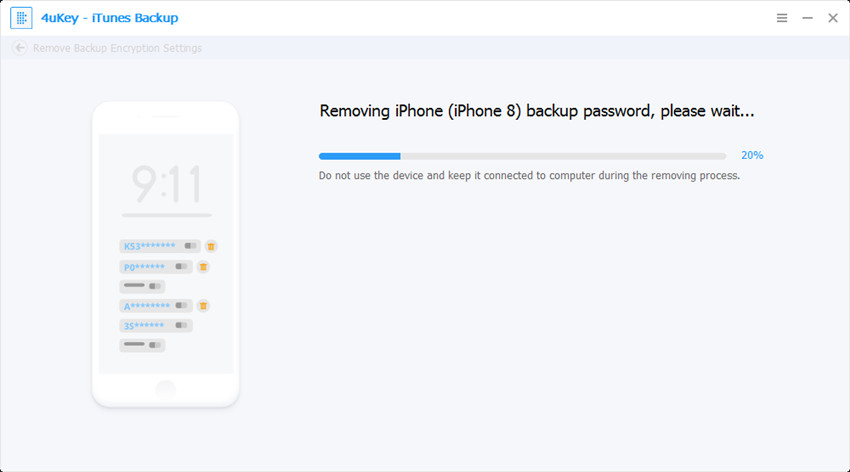
चरण 4: जब पासवर्ड सफलतापूर्वक हटा दिया गया है, तो निम्न स्क्रीन दिखाई देगी।

यह सब वहाँ है। एन्क्रिप्शन सेटिंग्स सफलतापूर्वक हटा दी गई हैं।
निष्कर्ष:
यदि आप iPhone बैकअप पासवर्ड बदलना चाहते हैं,उपरोक्त गाइड को आपको विभिन्न तरीकों का उपयोग करने में मदद करनी चाहिए, विशेष रूप से आईट्यून्स बैकअप रिकवरी टूल-टेनशेयर का उपयोग करते हुए। यह यह भी दिखाता है कि जब आप अपने बैकअप के लिए कोई पासवर्ड रखने में रुचि नहीं रखते हैं तो आप एन्क्रिप्शन सेटिंग्स को कैसे हटा सकते हैं।









